| 일 | 월 | 화 | 수 | 목 | 금 | 토 |
|---|---|---|---|---|---|---|
| 1 | ||||||
| 2 | 3 | 4 | 5 | 6 | 7 | 8 |
| 9 | 10 | 11 | 12 | 13 | 14 | 15 |
| 16 | 17 | 18 | 19 | 20 | 21 | 22 |
| 23 | 24 | 25 | 26 | 27 | 28 | 29 |
| 30 |
- 드론 사진
- 미사카x
- 제주도 자전거 여행
- 드론 서류
- UX튜토리얼
- 드론 자격증
- 드론 촬영허가
- 픽셀
- 드론
- 제주도 자전거 종주
- 드론 법
- 구글 픽셀
- DJI
- DJI 신제품
- DJI 드론
- 제주도 자전거
- 드론 법규
- misakax
- 제주도 자전거 일주
- 비행승인
- 드론 초보자
- UX디자인
- iPadOS
- 로그 엘라이
- 드론 촬영
- 엘라이x
- 드론 비행승인
- 로갈리
- 촬영허가
- 제주환상자전거길
- Today
- Total
테크트리(TechTree)
아이폰에서 커스텀 배경화면 사용하기! Nugget 5.0 사용방법 [다운로드/설치/가이드] 본문
아이폰에서 커스텀 배경화면 사용하기! Nugget 5.0 사용방법 [다운로드/설치/가이드]
Alternative_TechTree 2025. 3. 25. 16:01안녕하세요, Alternative입니다!
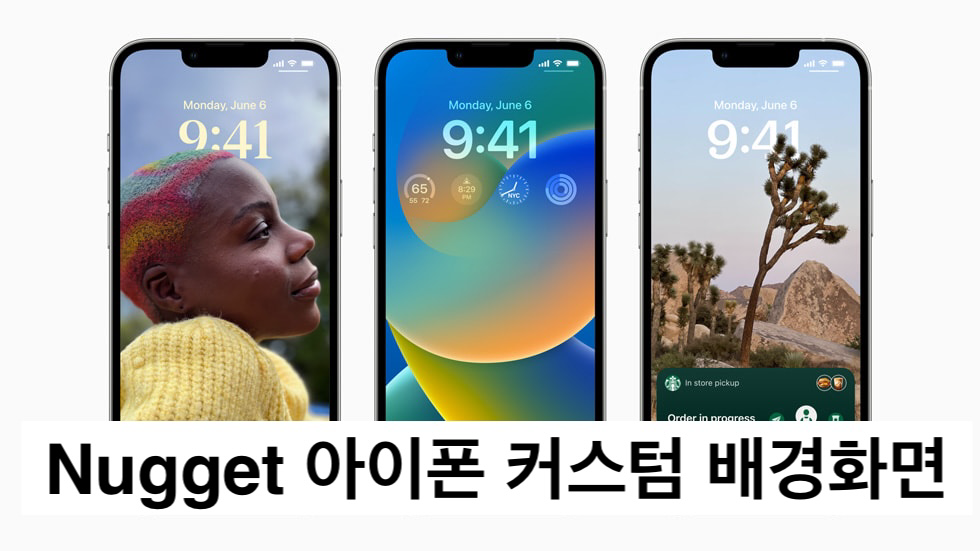
아이폰과 아이패드에서는 잠금화면과 배경화면을 내 입맛대로 설정할 수 있습니다. iOS 16부터 잠금화면 커스터마이징이 도입되면서 다양하고 예쁘게 꾸밀 수 있죠.
하지만 아직도 제대로 지원하지 않는 기능이 있었습니다. 바로 동영상과 커스텀 애니메이션을 배경화면으로 설정하는 기능인데요.
특별한 애니메이션 효과나 움직이는 요소가 있는 배경화면은 몇 개 있지만 애플이 설정해둔 배경화면에 한해서이고, 라이브 포토를 배경화면으로 설정할 수 있지만 지속 시간도 1-3초 정도로 짧고 화질도 떨어지는 편이기 때문에 아쉬운 점이 많았습니다. 갤럭시나 다른 안드로이드에서는 내 동영상을 마음대로 고르고 잘라 배경화면으로 설정할 수 있는 기능이 있는 걸 생각하면 아쉬운 부분입니다.
그러나 Nugget (너겟)이라는 프로그램을 사용하면 다른 사람이 제작한 예쁜 효과가 있는 커스텀 배경화면을 쓸 수 있습니다. 아래 영상을 보면 어떤 느낌인지 바로 아실 겁니다.

단순히 움직이는 효과뿐 아니라 홈 화면으로 전환될 때 효과, 시계 앞으로 지나가는 효과 등 완성도 높고 감성이 뛰어난 커스텀 배경화면이죠? 마치 애플이 직접 만든 공식 배경화면 같은 느낌입니다.
이 글에서는 아이폰/아이패드에서 커스텀 배경화면을 설정할 수 있게 해 주는 트윅툴, Nugget을 사용하는 방법에 대해 알아 보겠습니다.
Nugget 너겟 이란?
너겟은 LeminLimez라는 외국 개발자가 만든 프로그램(트윅툴)로, 아이폰 설정을 변경해 숨겨진 기능을 쓸 수 있게 해 줍니다. 아이폰 카메라 무음을 가능하게 해 주는 프로그램으로 유명하죠.
아쉽게도 카메라 무음과 같은 트윅은 iOS 18.2 업데이트부터 적용하지 못하게 되었지만, 이번에 새로 나온 커스텀 배경화면 설정 기능은 최신 버전인 iOS 18.4까지도 문제없이 지원합니다. 아이폰/아이패드 기종에도 별다른 제한 없이 모두 사용 가능합니다.
탈옥과 같이 복잡하고 위험하며 수리를 받지 못하게 될 수도 있는 방법이 아닌, PosterRestore라는 방법을 사용하는 만큼 간편하고 안전합니다. 그러나 설정 파일을 수정하는 것이니만큼 제대로 적용되지 않을 시 오류가 발생하거나 부팅이 안 될 가능성이 있고, 이러면 초기화를 해야 다시 사용할 수 있게 될 수 있습니다. 아래 내용대로 하기 전 꼭 아이클라우드와 로컬 스토리지에 기기 백업을 해 두시고, 중요한 자료는 따로 저장하세요. 아래 내용을 따라해 생기는 문제에 대해서 글쓴이는 책임지지 않습니다.
Nugget 설치
1. '나의 찾기' 끄기
아이폰 설정 앱에서 맨 위에 있는 Apple ID를 누른 뒤, 나의 찾기 - 나의 iPhone 찾기 로 들어가 '나의 iPhone 찾기' 토글을 꺼 주세요.
토글이 비활성화되어 있는 경우 설정에서 '도난당한 기기 보호'를 검색해 들어가서 '도난당한 기기 보호'를 끈 후 '나의 iPhone 찾기' 토글을 꺼 주세요. (설정에 따라 도난당한 기기 보호를 끄려면 1시간 정도 기다려야 할 수 있습니다.)
걱정 마세요! Nugget으로 트윅을 설정하고 난 후에는 다시 나의 아이폰 찾기를 켜도 됩니다.
2. Nugget 다운로드
컴퓨터에서 https://github.com/leminlimez/Nugget/releases/으로 들어가면 다운받을 수 있습니다.
맨 위에 있는 최신 버전의 Assets에서 윈도우는 Nugget_Windows.zip을, 애플 실리콘 맥은 Nugget_macOS_arm.zip을, 인텔 맥은 Nugget_macOS_Intel.zip을 다운받으면 됩니다.
3. Nugget 설치
윈도우 PC에서는 압축을 풀어서 Nugget.exe를 실행하면 됩니다.
맥OS에서는 첫 실행이 조금 복잡합니다. 아래 더보기 를 눌러서 확인하시면 됩니다.
우선 Nugget.app을 응용 프로그램 폴더로 옮기고, 더블클릭하세요. 경고창이 뜨면서 실행이 안 될 텐데, 일단 완료를 누르세요.


맥 설정에서 '개인정보 보호 및 보안'으로 들어가서 'Mac을 보호하기 위해~~' 라고 되어 있는 부분의 오른쪽에 있는 '그래도 열기'을 클릭한 후, 나오는 창에서 '그래도 열기'를 클릭하세요. 그러면 너겟이 실행됩니다.


이 작업을 한 번 해 주고 나면 다음부터는 너겟이 잘 실행됩니다.
너겟 커스텀 배경화면 사용법
너겟을 실행하면 위와 같이 메인 창이 뜹니다.
아이폰을 잠금해제한 상태로 컴퓨터에 연결한 후, 왼쪽 위의 새로고침 아이콘을 눌러 주세요.
아이폰에 '이 컴퓨터를 신뢰하겠습니까?'라는 팝업이 뜰 텐데, '신뢰'를 누르고 암호를 입력하면 됩니다.
위 스크린샷처럼 왼쪽 위에 아이폰 이름이 뜨면 연결된 겁니다.
사용법은 간단합니다. 다른 사람이 만든 커스텀 배경화면을 다운받아 적용시켜 보겠습니다.
우선, 아래 웹사이트에 들어가서 원하는 배경화면을 다운받습니다.
Cowabunga 🐮
Unlock your iOS with Cowabunga Your Device, Your Rules
cowabun.ga
스크롤하면서 보면 다른 사람이 만들어둔 커스텀 배경화면이 있고, 그 아래에는 아이폰/아이패드 공식 배경화면이 있습니다.
원하는 배경화면 옆에 있는 다운로드 버튼을 누르면 됩니다. 저는 스누피 배경화면으로 해보겠습니다.

.tendies 라는 확장자명의 배경화면 파일이 다운받아집니다.

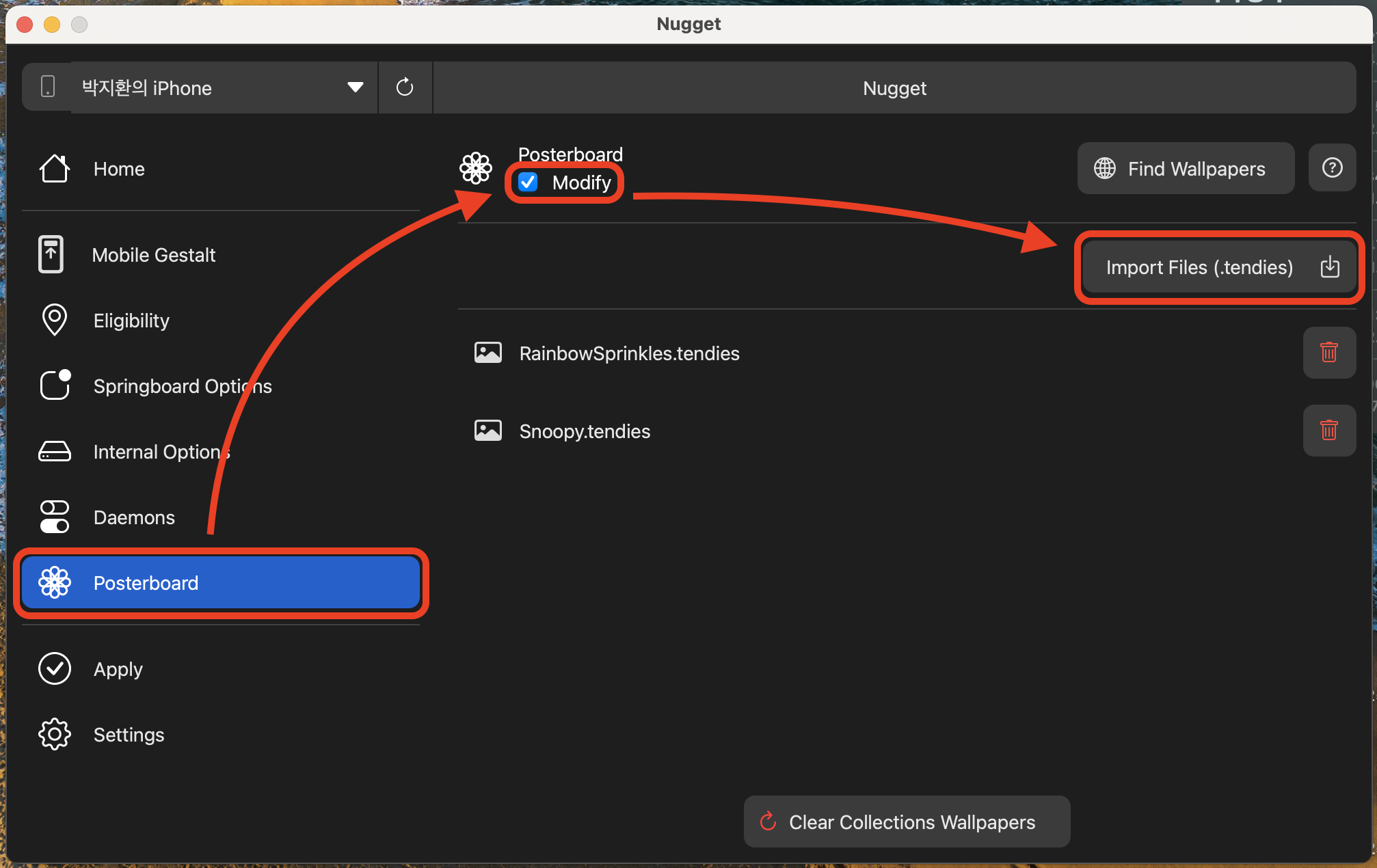
너겟에서 왼쪽의 'Posterboard' 탭을 클릭하고, 나오는 화면에서 'Modify' 옆의 체크박스를 눌러 활성화합니다.
그 다음, 'Import Files' 버튼을 눌러 방금 다운받은 .tendies 파일을 선택합니다.

잘 불러와졌으면 'Apply' 탭으로 들어가 'Apply Changes' 버튼을 누릅니다.
그러면 잠시 뒤 잘 적용되었다는 알림이 뜨면서 아이폰이 재부팅됩니다.
아이폰이 켜지면 아래처럼 초기 설정 화면이 뜨는데요. 잠금해제한 뒤 와이파이에 연결하면 자동으로 종료되니 신경쓰지 않으셔도 됩니다.

이제 설치한 배경화면을 설정하겠습니다. 잠금화면 상태에서 빈 화면을 꾹 눌러 편집기를 활성화한 뒤, 오른쪽 아래 + 버튼을 누르세요.
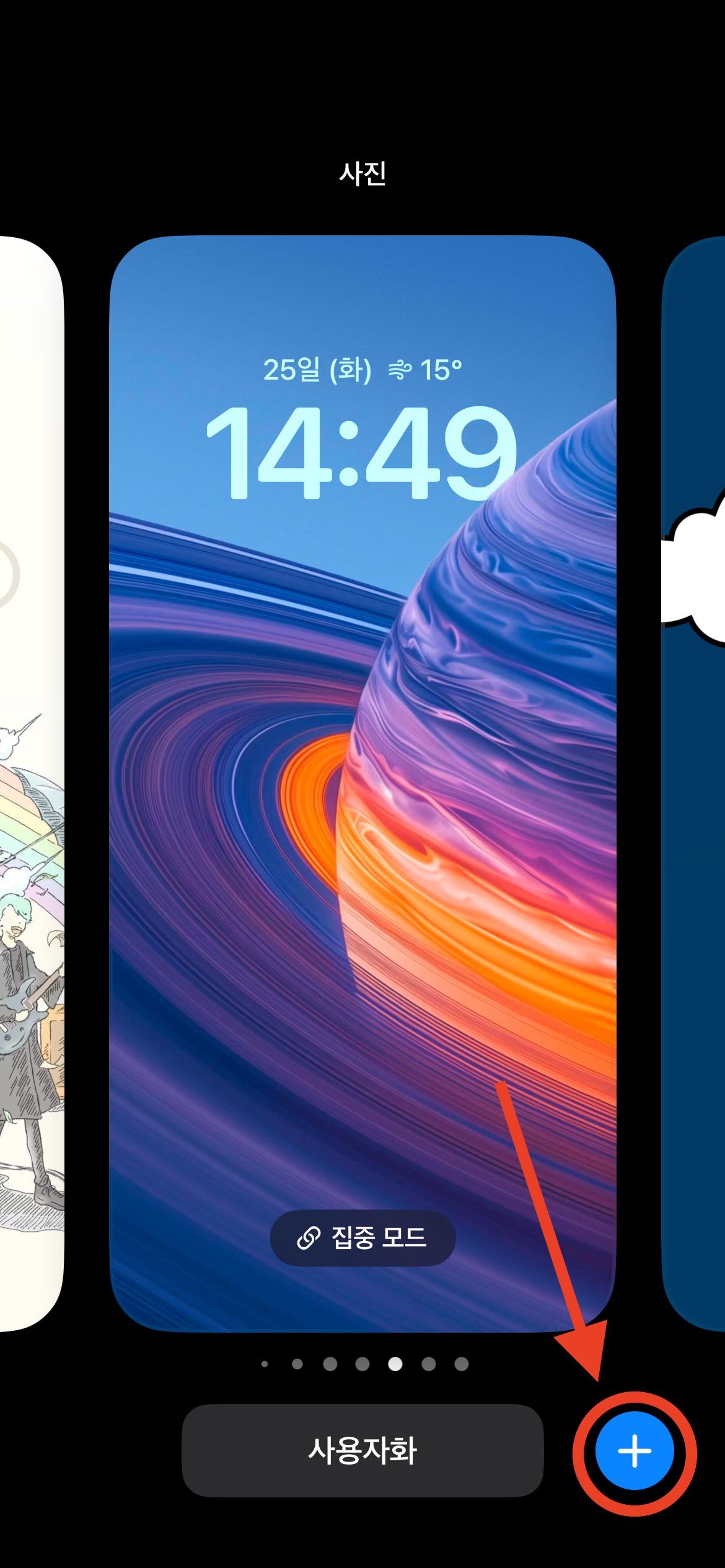
뜨는 배경화면 선택 창에서 쭉 아래로 스크롤해서 '모음'으로 간 뒤, 모음에서 옆으로 스크롤하면 추가한 배경화면이 보입니다. 선택하셔서 설정하시면 됩니다.
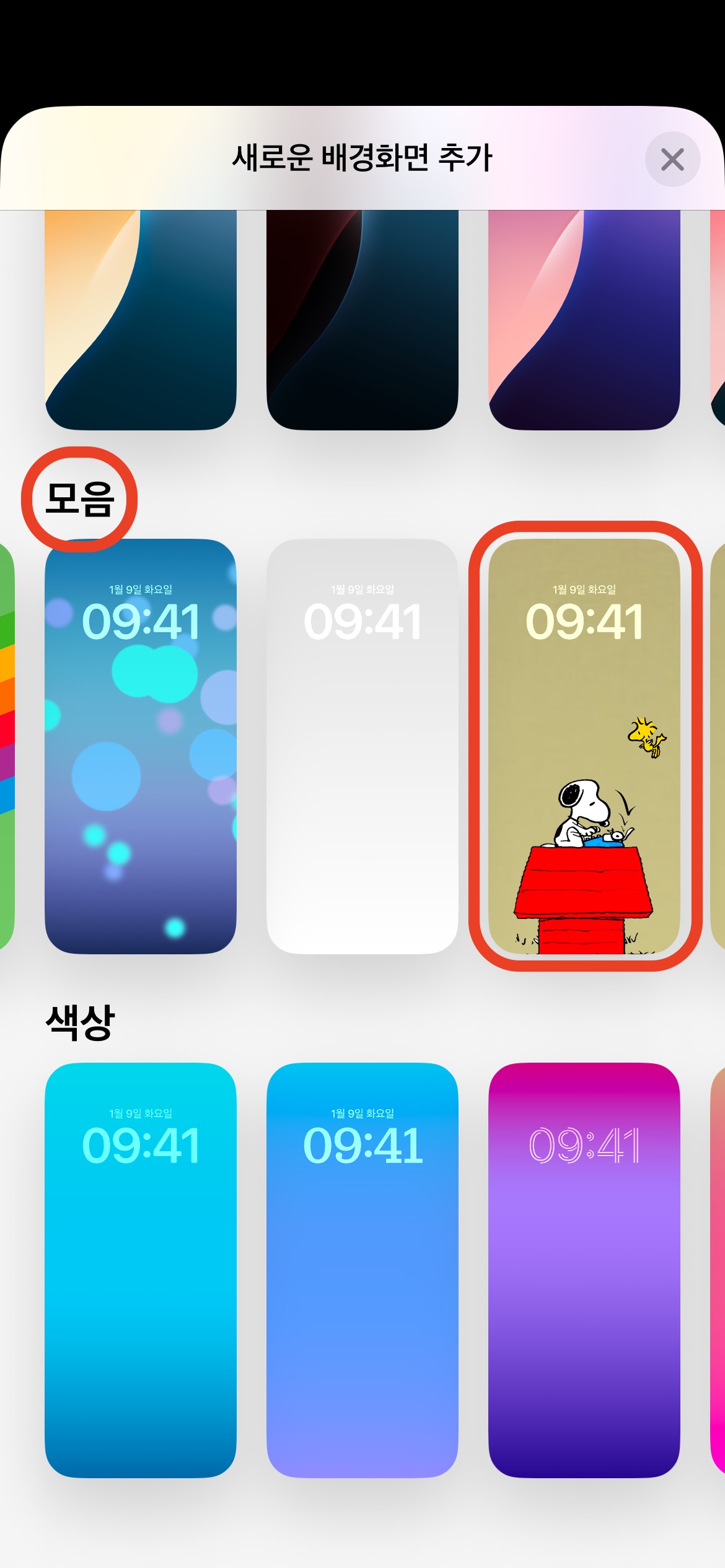
만약 추가한 배경화면이 모음에 보이지 않는다면 조금 기다려 보세요. 로딩이 될 때까지 1-2분 정도 시간이 조금 걸릴 수 있습니다.
궁금한 점이 있어요 / 적용이 잘 안 되요 / 오류가 나요
https://techtree.tistory.com/179
[FAQ] Nugget 자주 묻는 질문 총정리
안녕하세요, Alternative입니다.Nugget은 아이폰/아이패드에서 카메라 무음을 비롯한 여러 기능들을 활성화시킬 수 있는 트윅툴입니다. iOS 18.1에서도 카메라 무음을 손쉽게! Nugget 사용법 [사용방법/
techtree.tistory.com
지금까지 Nugget 너겟을 사용해 아이폰에 커스텀 배경화면을 설치하고 사용하는 방법에 대해 알아 보았습니다.
간단하게 다른 사람들이 만든 고퀄리티의 커스텀 배경화면을 설정할 수 있어 커스터마이징의 자유도와 완성도가 한층 더 높아진 느낌입니다.
지금은 아직 초기라 커스텀 배경화면이 몇 개 없지만, 앞으로 더 늘어나서 다양한 컨셉의 배경화면을 볼 수 있다면 좋겠습니다!
👇같이 보면 좋은 글들👇
uYouPlus보다 나은 아이폰판 밴스드, uYou Enhanced 사용법 [다운로드/설치/가이드]
안녕하세요, Alternative입니다.흔히 '아이폰계의 유튜브 밴스드'라고 불리는 uYouPlus는 유튜브 밴스드처럼 다양한 기능과 강력한 광고차단 능력을 가지고 있어 아이폰 유저들에게 사랑받는 앱입니
techtree.tistory.com
SideStore로 아이폰에 앱 설치하는 방법 (자세한 설명, 오류 해결방법, 후기)
안녕하세요, Alternative입니다!이번 글에서는 SideStore 사이드스토어 를 사용해 아이폰, 아이패드에 앱을 설치하는 방법에 대해 알아보겠습니다. [목차여기] SideStore란?사이드스토어는 아이폰, 아
techtree.tistory.com
'아이폰 트윅툴 (너겟, 미사카X 등) > 사용방법' 카테고리의 다른 글
| [FAQ] Nugget 자주 묻는 질문 총정리 (18) | 2024.10.29 |
|---|---|
| iOS 18.1에서도 카메라 무음을 손쉽게! Nugget 사용법 [사용방법/가이드] (63) | 2024.10.29 |
| MisakaX 적용이 제대로 안 되나요? FAQ 정리 (4) | 2024.09.11 |
| 탈옥 없이 아이폰 카메라 무음 만들기! MisakaX 사용법 [다운로드/사용법/오류해결] (68) | 2024.09.07 |










